如何在Mac电脑上设置单个应用程序的开启密码
来源:网络收集 点击: 时间:2024-05-27【导读】:
虽然你可以使用密码或Touch ID来保护你的Mac电脑,但如果你想单独锁定特定的应用程序呢?目前还没有官方的苹果解决方案,但你可以使用第三方应用来完成这项工作。工具/原料moreMac电脑AppLocker程序方法/步骤1/7分步阅读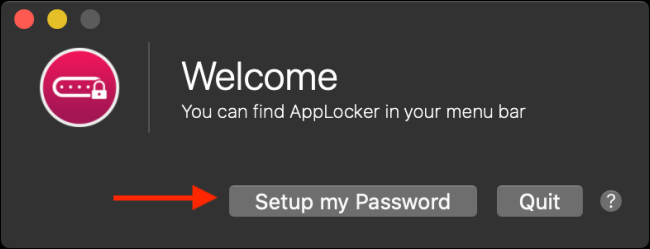 2/7
2/7 3/7
3/7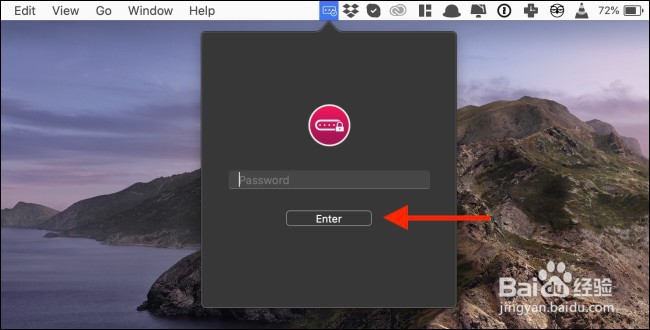 4/7
4/7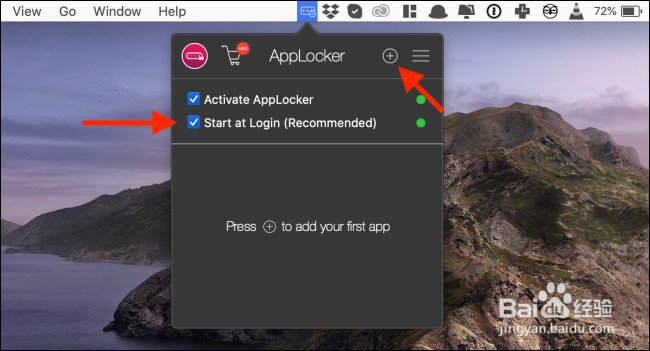 5/7
5/7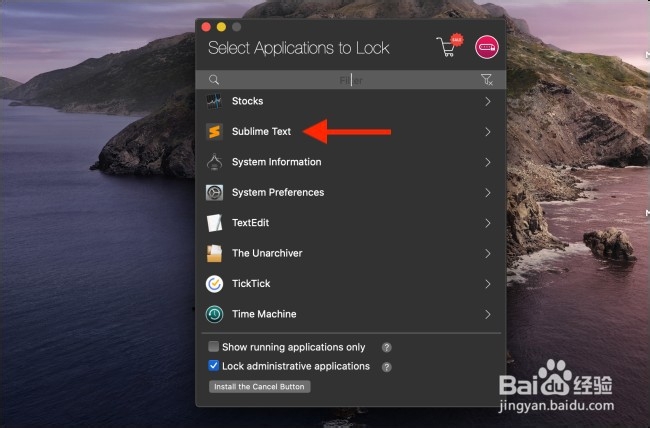 6/7
6/7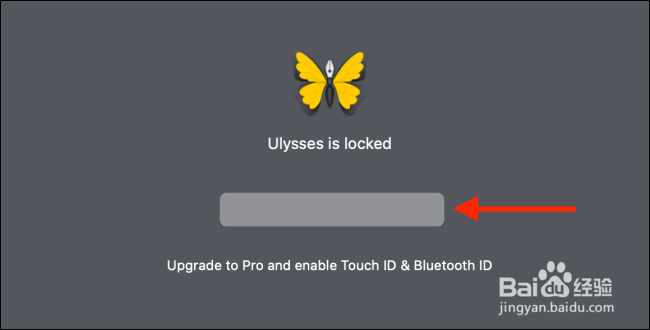 7/7
7/7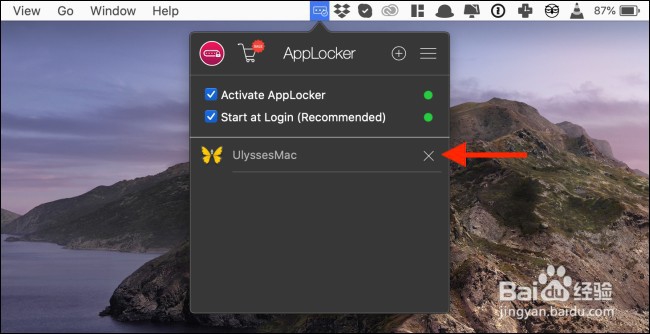 注意事项
注意事项
安装AppLocker,当你打开应用程序时,你会在菜单栏中发现一个新的图标,一个弹出窗口要求设置密码。在这里,点击“设置我的密码”按钮。
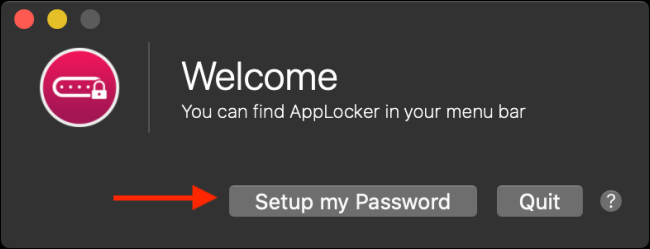 2/7
2/7设置密码后,单击“保存密码”,然后单击左上角的红色关闭按钮,退出首选项窗格。
 3/7
3/7转到菜单栏,单击AppLocker图标。你会在下拉菜单中看到应用程序被锁定。输入密码,点击“Enter”按钮解锁应用程序。
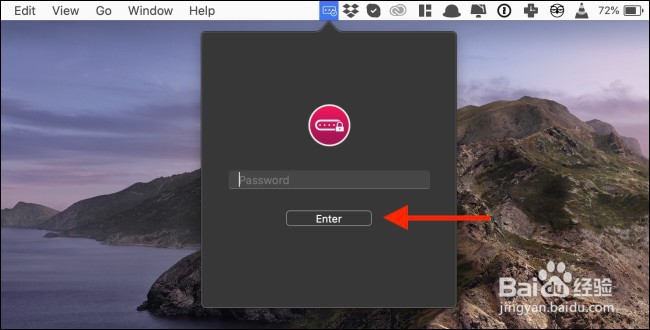 4/7
4/7在这里,勾选两个选项。它将确保每次你启动Mac并锁定所有选择的应用程序时,AppLocker都会自动启动。其次,点击加号(+)来添加一个应用程序。
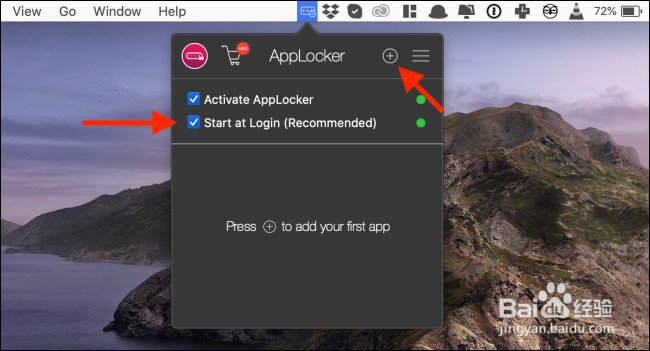 5/7
5/7在新窗口中搜索Mac上的应用程序,然后单击它,将该程序添加到锁定的应用程序列表中。
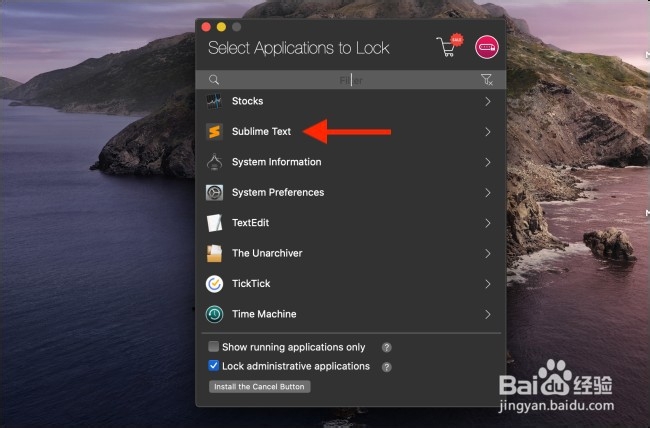 6/7
6/7现在,当你退出应用程序,并试图再次启动它,AppLocker将要求输入密码。
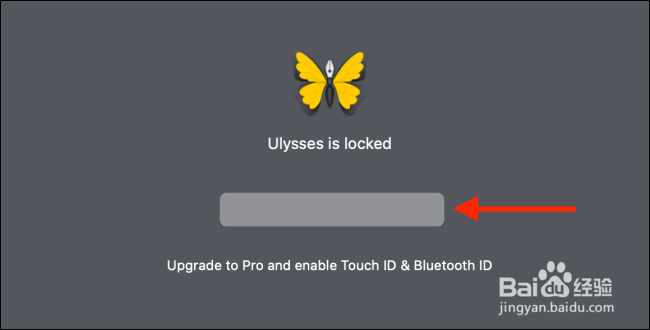 7/7
7/7如果你想从锁定列表中移除应用程序,回到菜单栏应用程序,输入密码,然后点击应用程序名称旁边的“X”按钮。
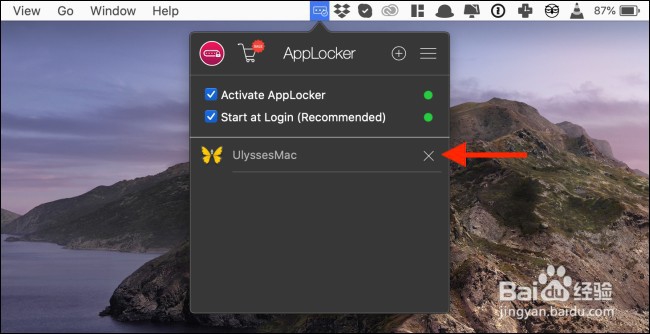 注意事项
注意事项AppLocker只在启动一个应用程序时工作。如果一个应用程序是打开的,你再回到它,它仍然会处于解锁状态。如果你想每天锁定你的应用程序,确保在离开Mac时退出应用程序
APPLOCKERMAC应用安全TOUCHID应用密码锁版权声明:
1、本文系转载,版权归原作者所有,旨在传递信息,不代表看本站的观点和立场。
2、本站仅提供信息发布平台,不承担相关法律责任。
3、若侵犯您的版权或隐私,请联系本站管理员删除。
4、文章链接:http://www.1haoku.cn/art_843375.html
上一篇:幻塔纳维亚生态园三座信号塔位置攻略
下一篇:抖音怎么设置仔仔头像
 订阅
订阅